现在手机使用指纹解锁已经是标配了,而电脑呢只有一部分才有,而今天小编要分享的一个用手机指纹来解锁电脑的方法,不需要电脑有指纹设备,可以轻松使用手机来解锁电脑,当然这样也更加安全,快速!
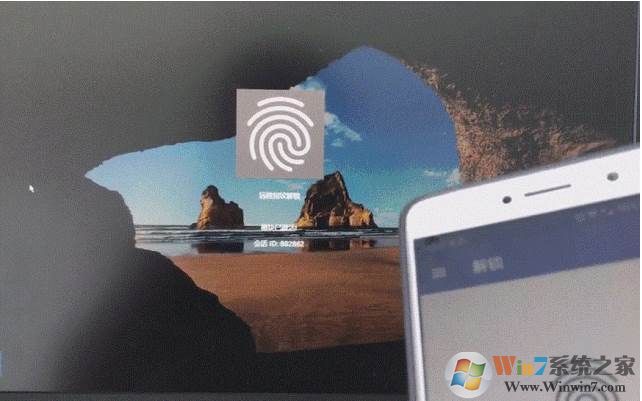
准备工具;
手机解锁电脑工具下载:下载地址:点此进入百度网盘下载 提取码: 8tvq
一、我们先下载小编提供的手机解锁电脑的工具,安装在电脑上才会有指纹解锁功能。
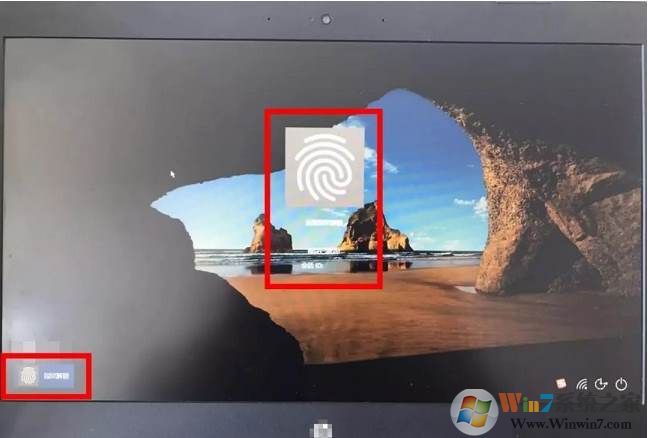
二、然后在手机上,还需要安装配套的 指纹解锁应用,安装后打开APP,然后把手指放在手机的指纹区域,软件会自动录入一次指纹。
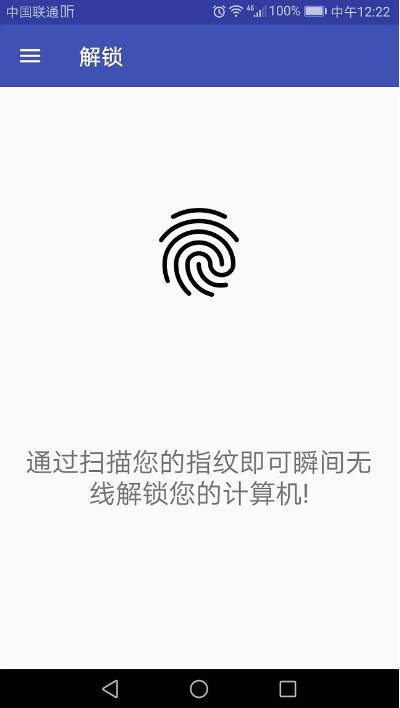
三、接下来点击左上角菜单,选择“扫描”。然后向下拉或者点击右下角刷新按钮,如下图所示。
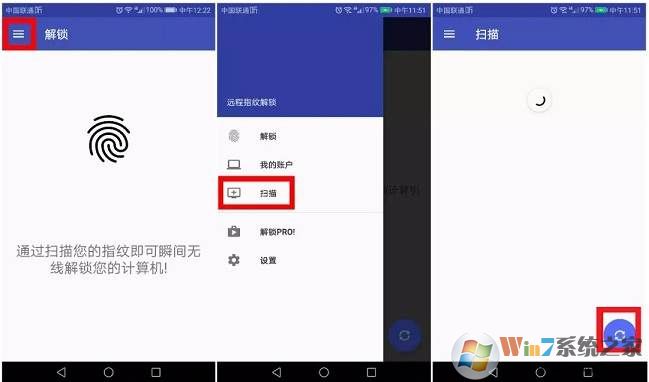
四、保持电脑在锁屏界面,然后软件会扫描出你的电脑。如果扫描不出来,请尝试关闭电脑防火墙。点击你的电脑,在“添加计算机”页面选择“保存”,如下图所示。
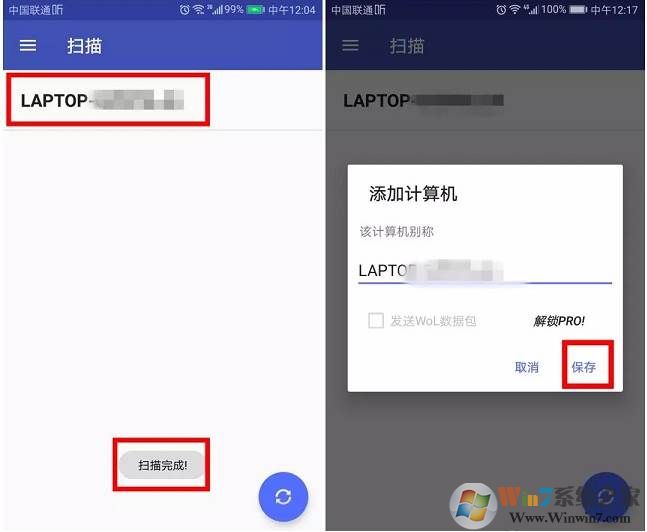
五、接下来,再点击“管理账户”→“添加账户”,如下图所示。
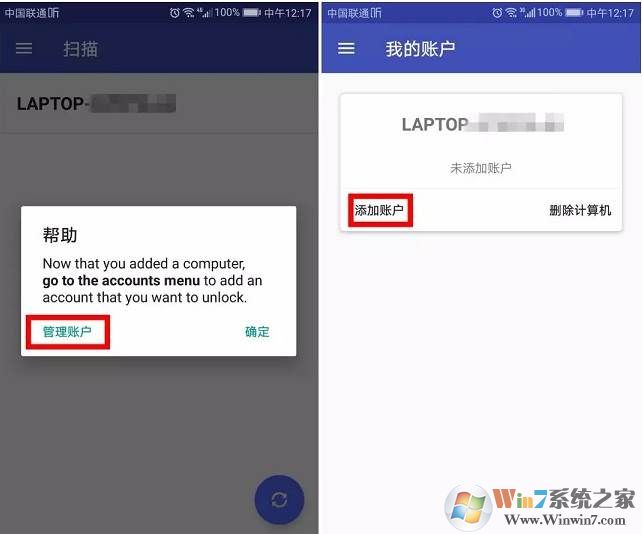
六、下面再输入电脑的用户名和密码,验证下指纹,然后点击保存就可以了。
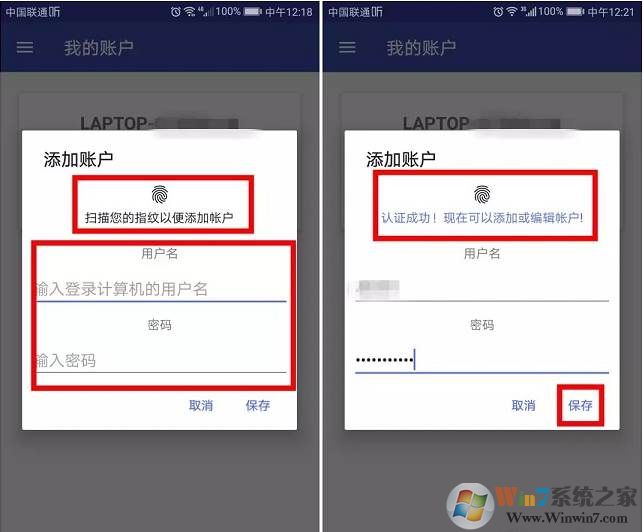
七、这里,再点击下自己的用户名,会显示选择二字,表示成功。
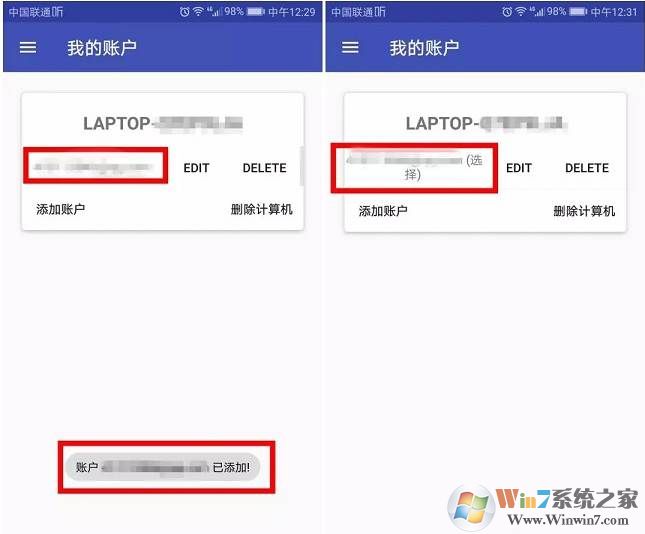
八、点击右上角菜单按钮,选择解锁。当电脑处于锁屏界面,手指放在指纹区域,会发现电脑自动解锁了。
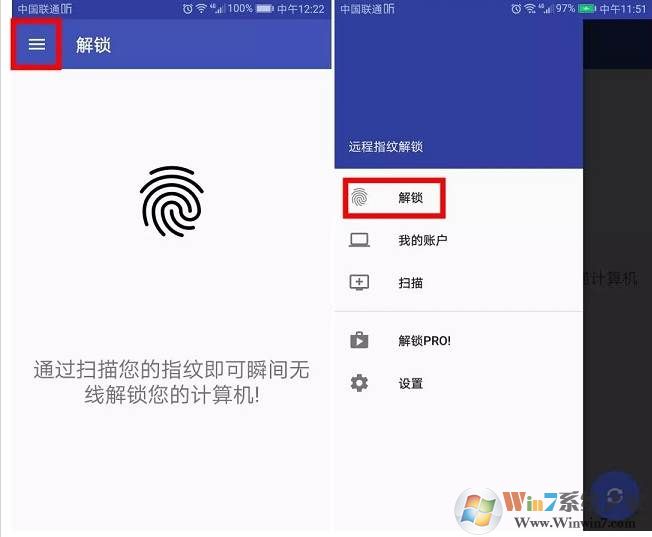
如果你想要指纹解锁,电脑上又没有这个设备就可以采用上面小编分享的方法了,非常有趣,有兴趣的朋友可以试试。